大家好,我是小木。
做食品餐饮行业的小伙伴应该都知道,预制菜这个概念最近很火。
上周就有客户找到我们,要做一个这种主题的 PPT:
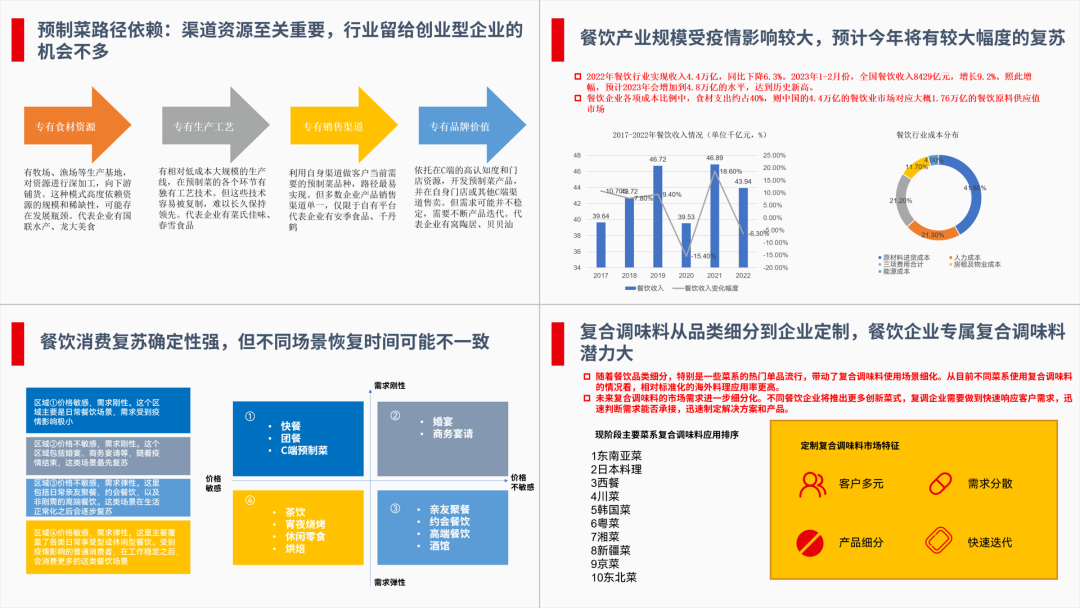
客户要求就一个:看着清爽、健康。
安排~
⭐风格确定
提到食物或者餐饮行业,你会联想到什么画面?
火辣辣红彤彤的火锅?清爽健康的沙拉?
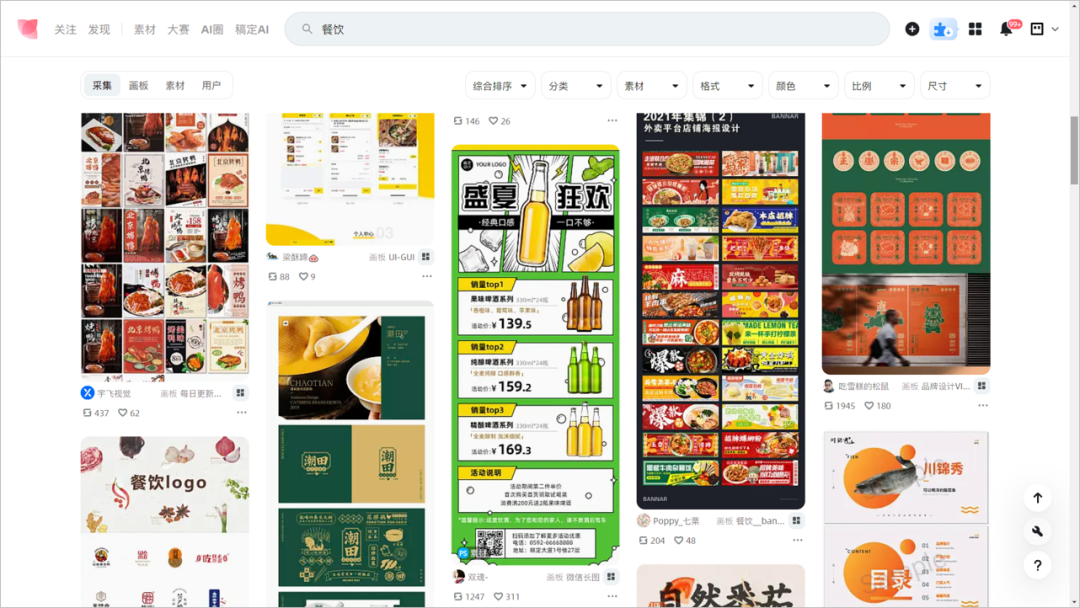
▲花瓣网对「餐饮」的搜索结果
照搬优秀作品的风格,或是根据大众对食品餐饮的第一印象,你就可以确定 PPT 配色,这里我们选择看着更健康的绿色系:
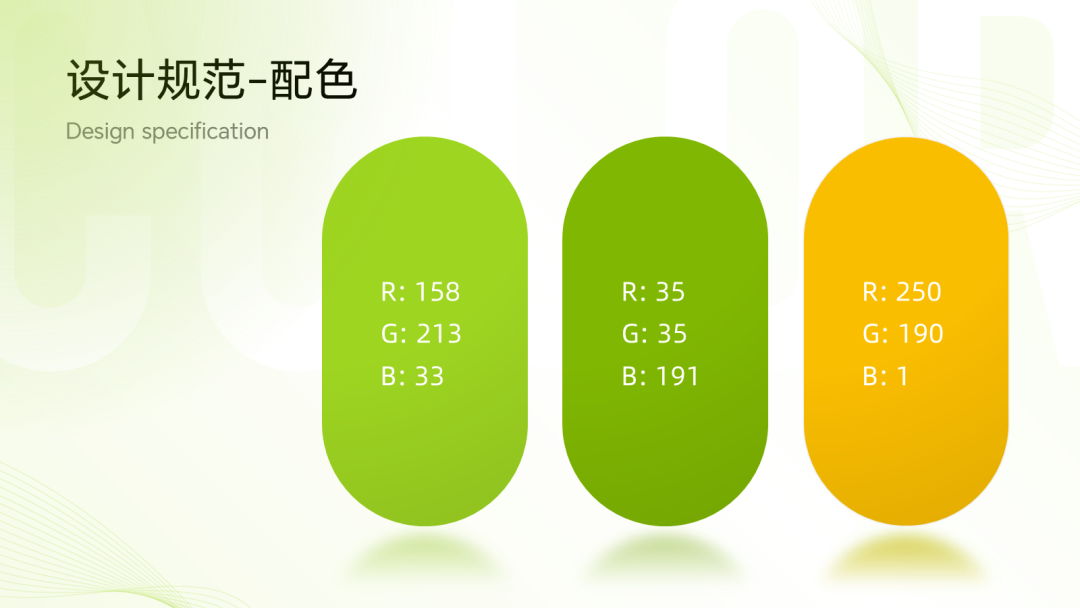
▲主色绿色,点缀色黄色
字体方面,用万能的黑体即可,风格百搭且不容易出错:

▲鸿蒙系列黑体
内页背景方面,大伙儿可以用轻微的渐变色,同时再加点若有若无的装饰物:
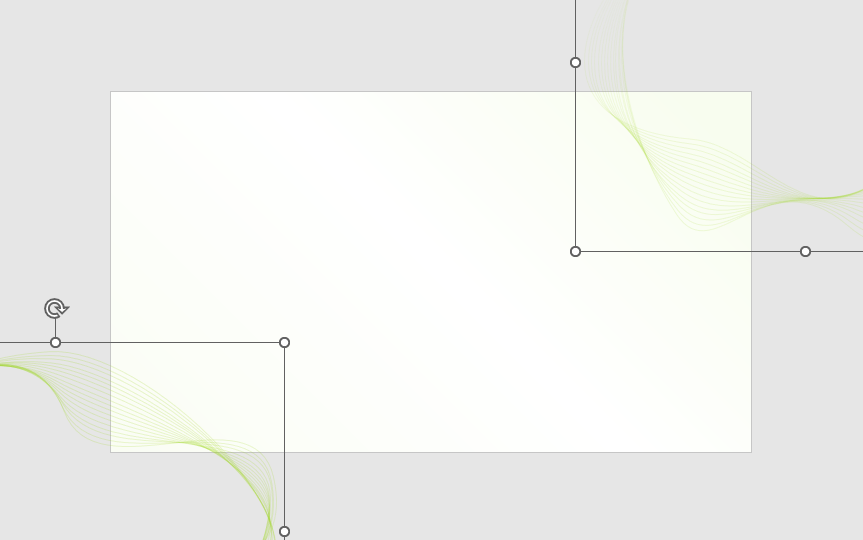
▲这种背景会比纯白色更有质感
大致确定完风格,接下来咱们就需要根据每页 PPT 的内容,为它们使用合适的排版了~
⭐四段内容页
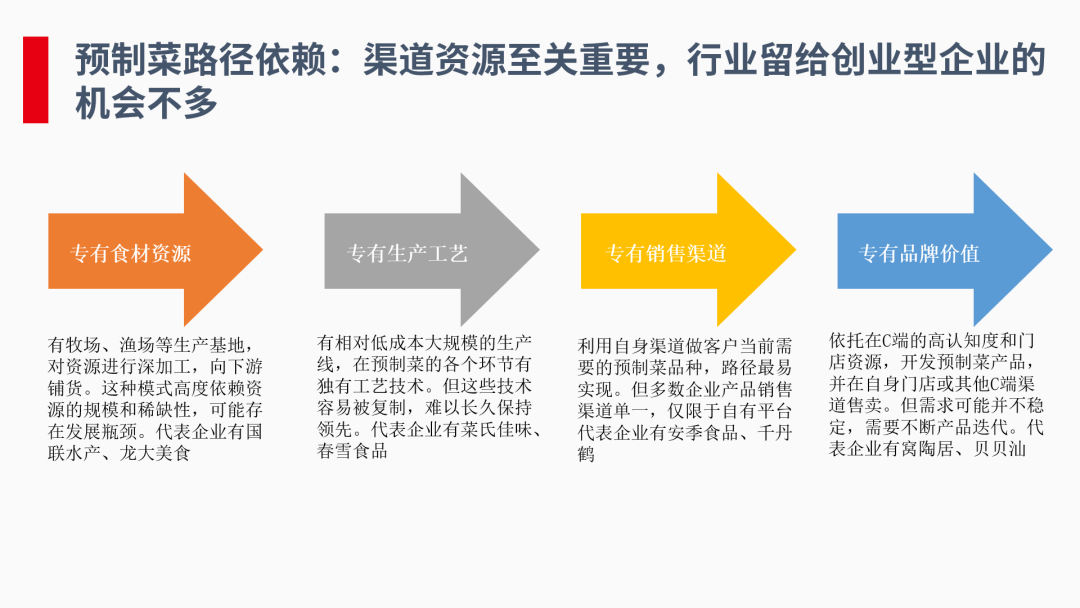
这页 PPT 乍一看有着四段内容,但仔细阅读以后你会发现事情并没有这么简单。
就拿第一段跟第二段内容来举例,阅读后可以看出它们有明显的关联性:

根据内容的关联性,为它们提炼出标题,用表格的形式呈现出这种关联性:
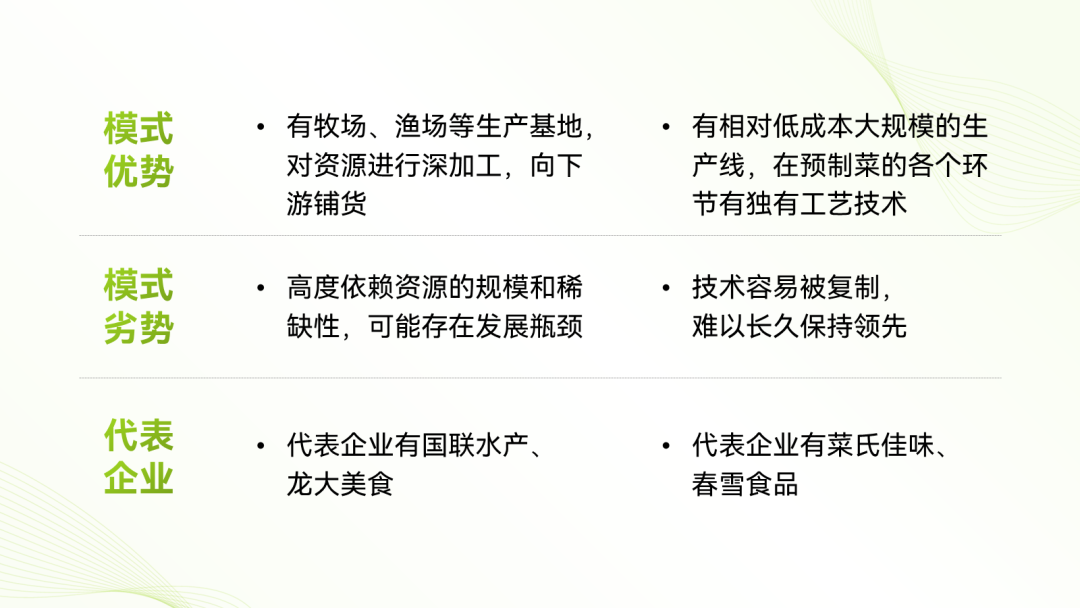
用同样的方法梳理一下四段内容,得到如下效果:
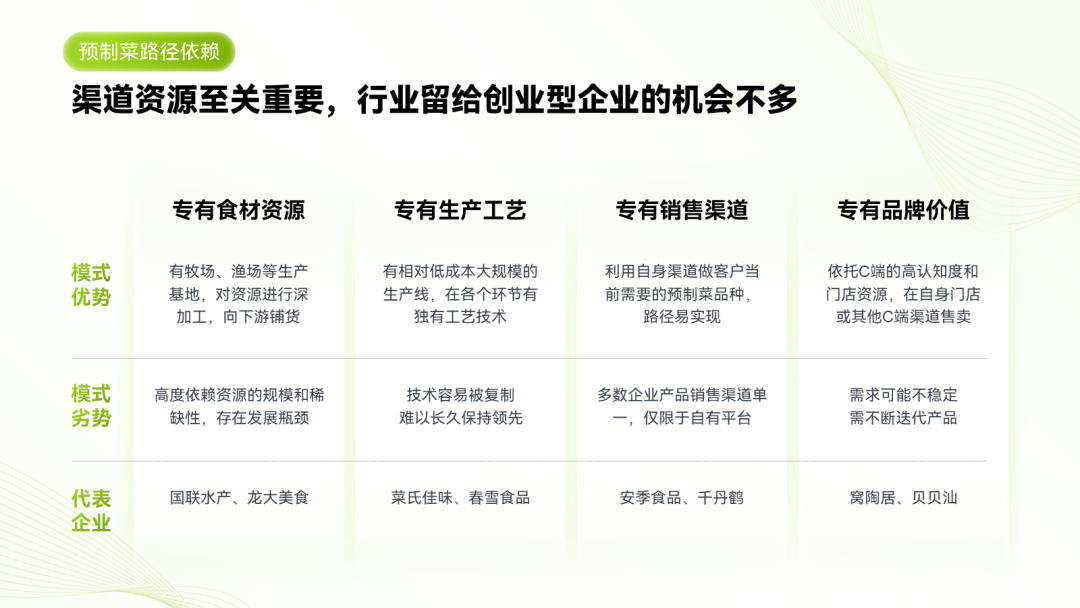
现在内容的逻辑是不是更清晰了?
不过,密密麻麻的文字看着非常难受,所以我们可以为文案增加一下图形元素:
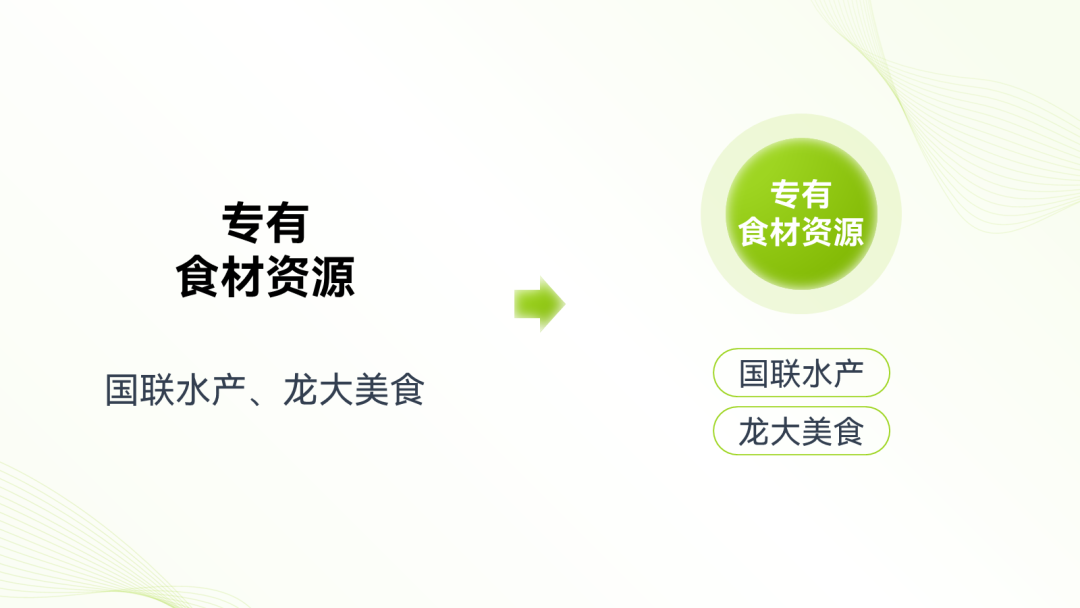
你瞧,给文字增加图形以后,表格瞬间帅气不少:
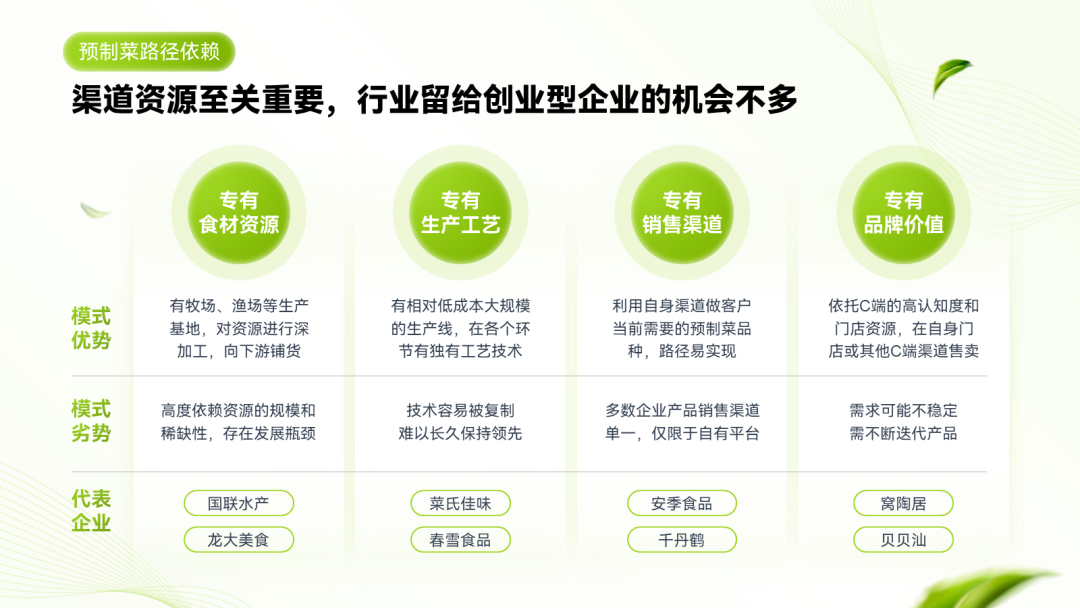
当然,除了用这些基础图形来突出重点以外,你也可以根据内容,直接用更合适的图形来代替纯文字。
比如,原本圆角矩形里的企业名称,也可以用 logo 来代替:
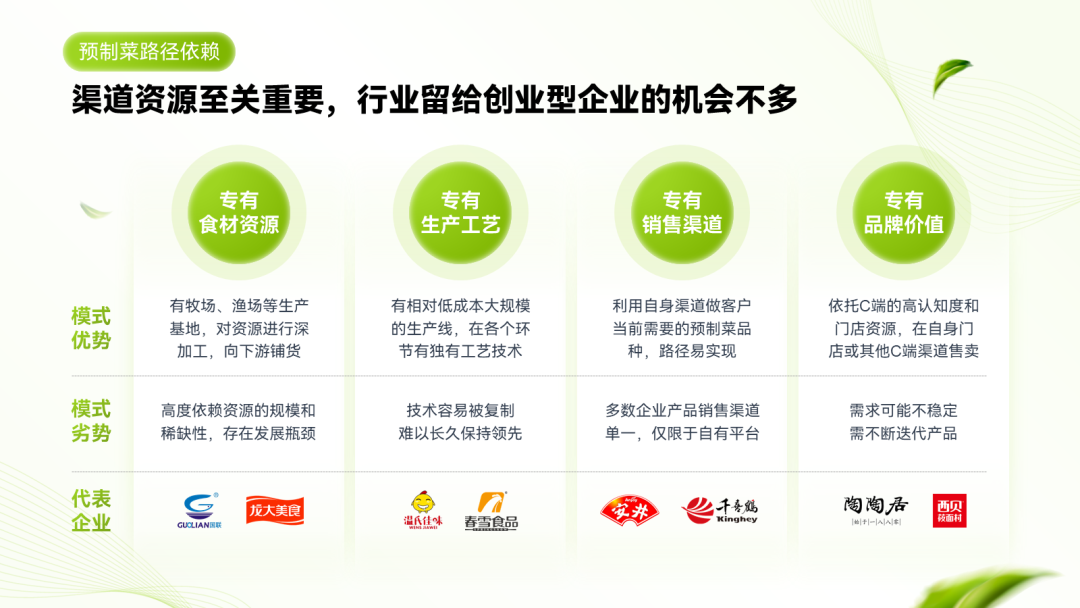
也就是说,梳理完文案逻辑,给文案加些图形进去,可以起到画龙点睛的作用。
⭐图表排版页
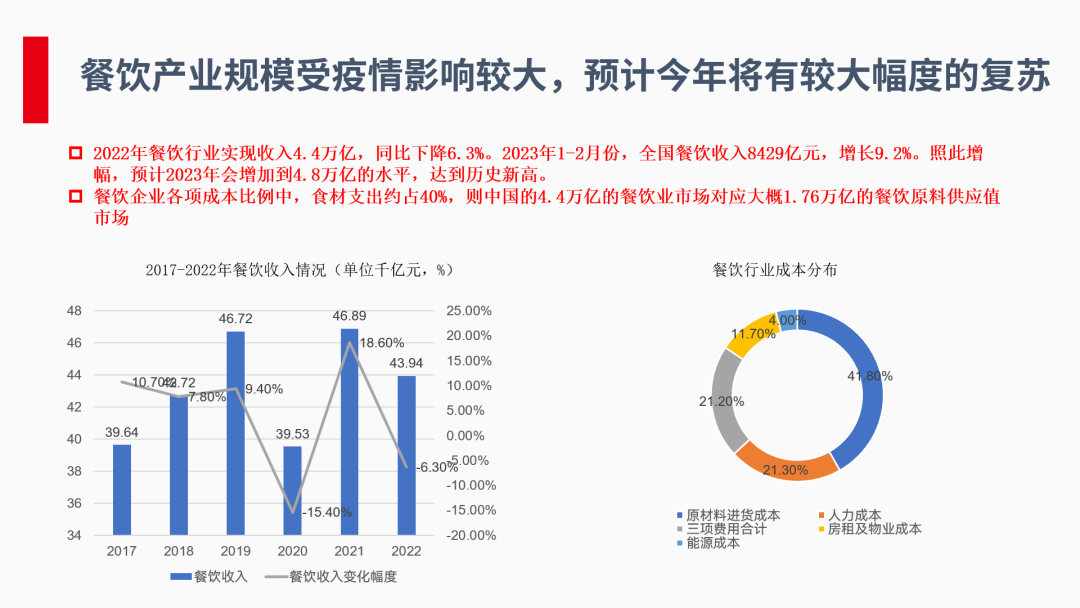
基本上 90%的人排版数据时都会把 PPT 做成这样,不知道怎么美化图表是一回事,不知道怎么突出数据又是一回事。
我们先仔细阅读一下文案,不难看出两段文案分别对应的其实是两个图表,你应该将这个逻辑呈现清楚:
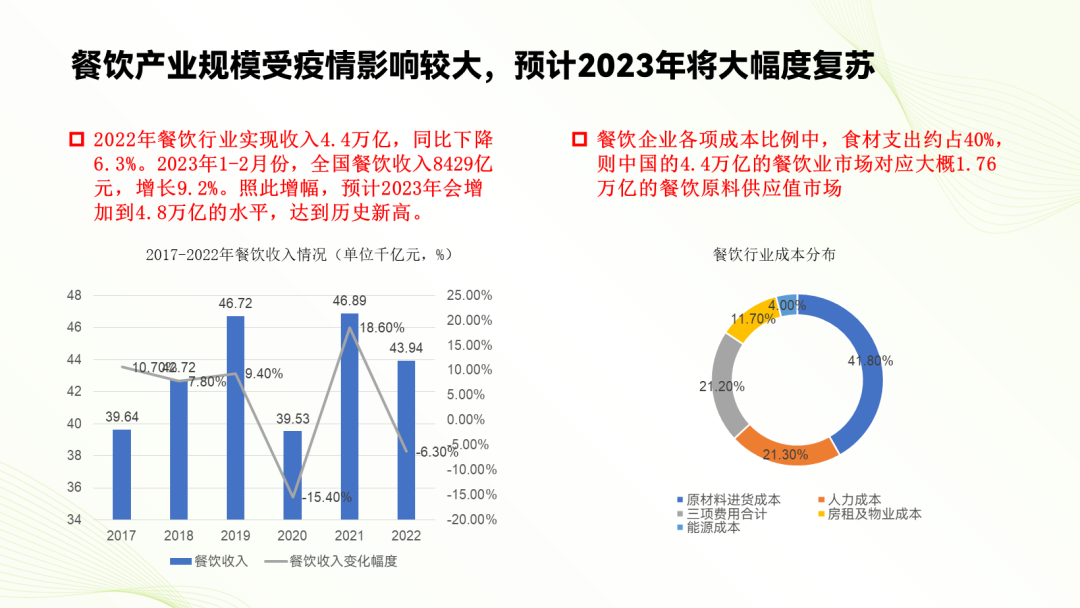
接着,我们可以对左右两块内容做个内容梳理,比如为左边的文案提炼出标题与重点数据,各自单独陈列开来:

最后,文案想要好看,那就少不了图形的加入:
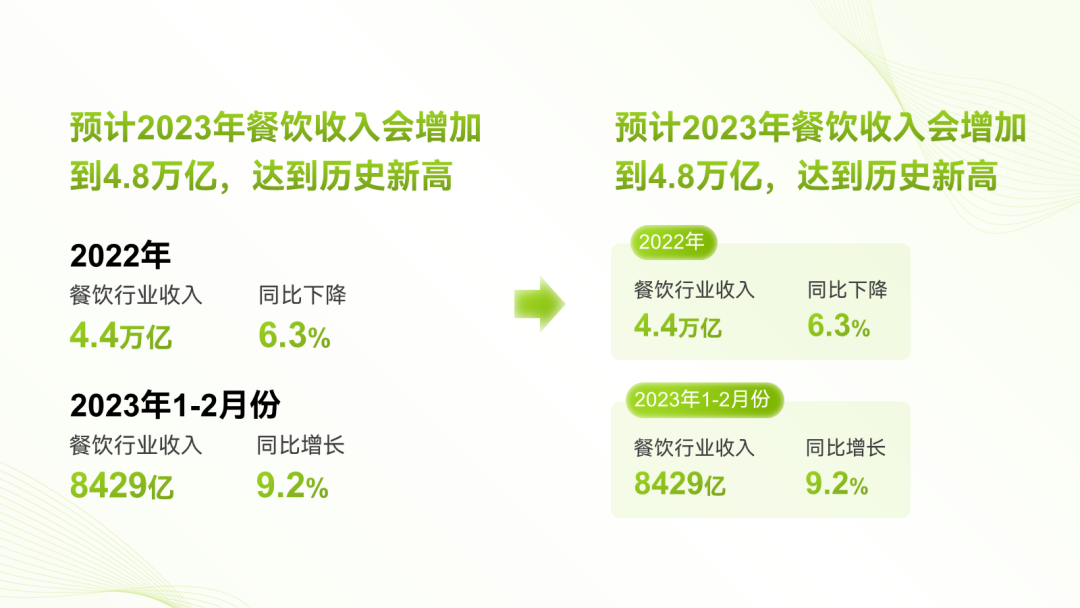
▲其实都是普通的圆角矩形
用同样的方法(提炼标题或要点)梳理一下右边的文案,最终得到下图效果:
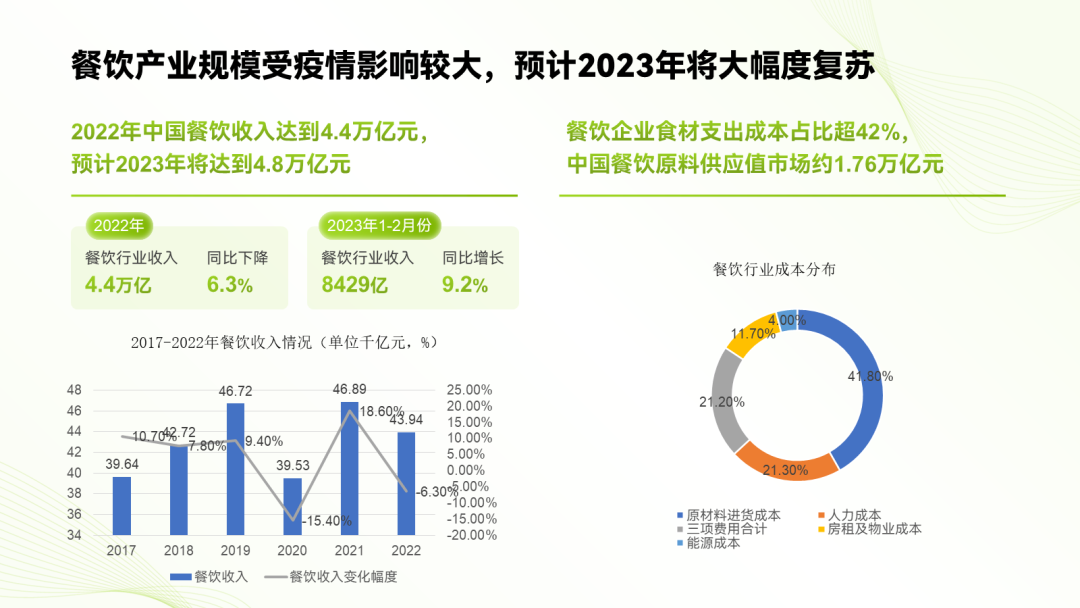
此时你可以看到这么丑的图表已经配不上这么帅的文案了。
不慌,先去除图表中多余的辅助元素(如坐标轴、网格线),同时再调整数据标签的位置,别让它们有重叠:
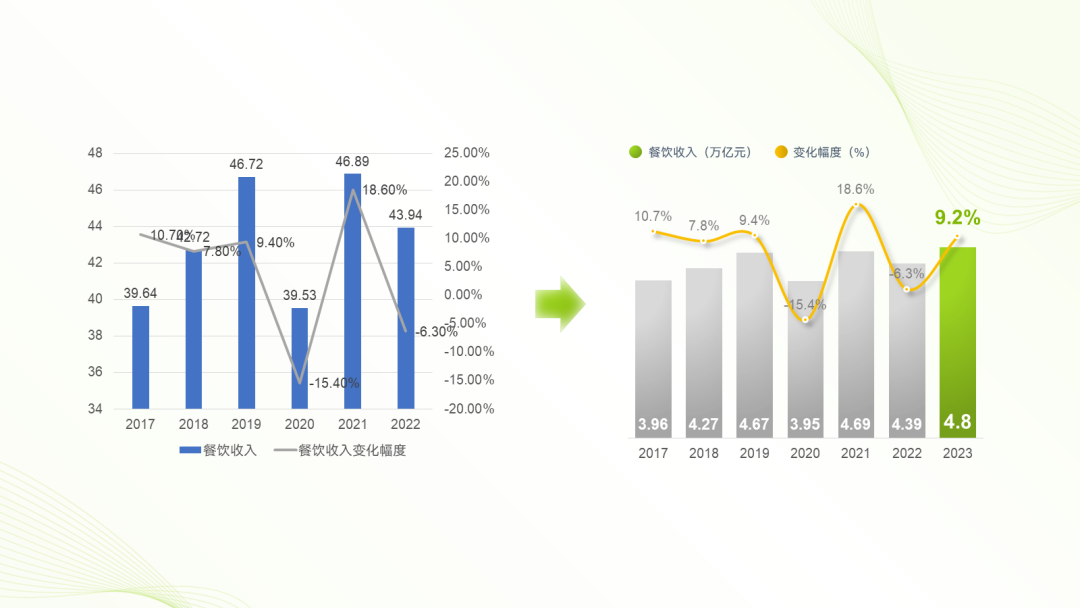
▲单色系更简洁,更易突出重点
最终你就能得到这样两个图表:
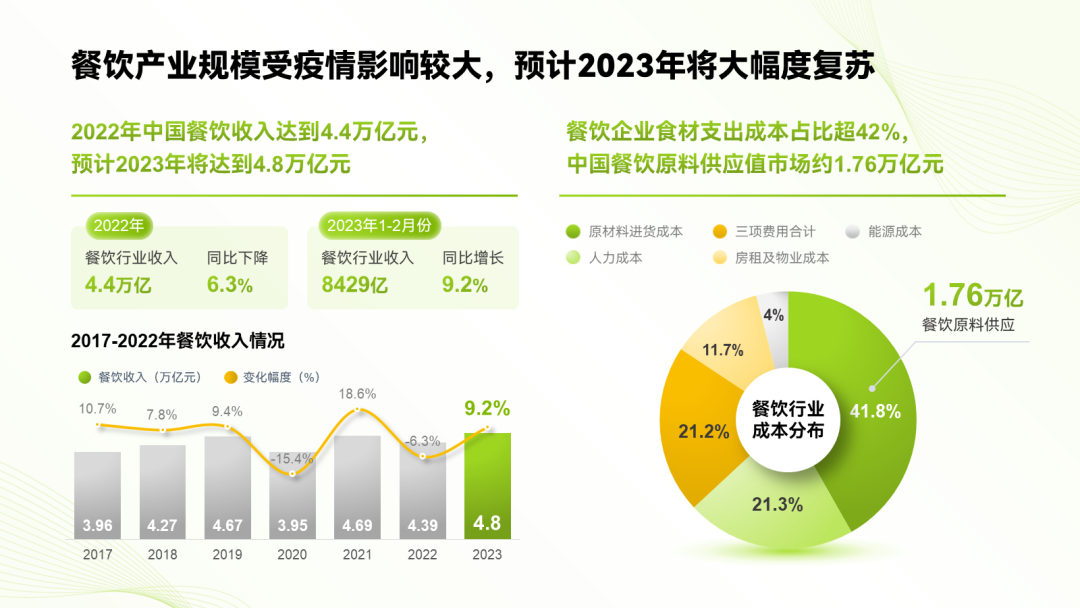
为了让内容结构更明显,你还可以用两个「卡片」将它们隔开:
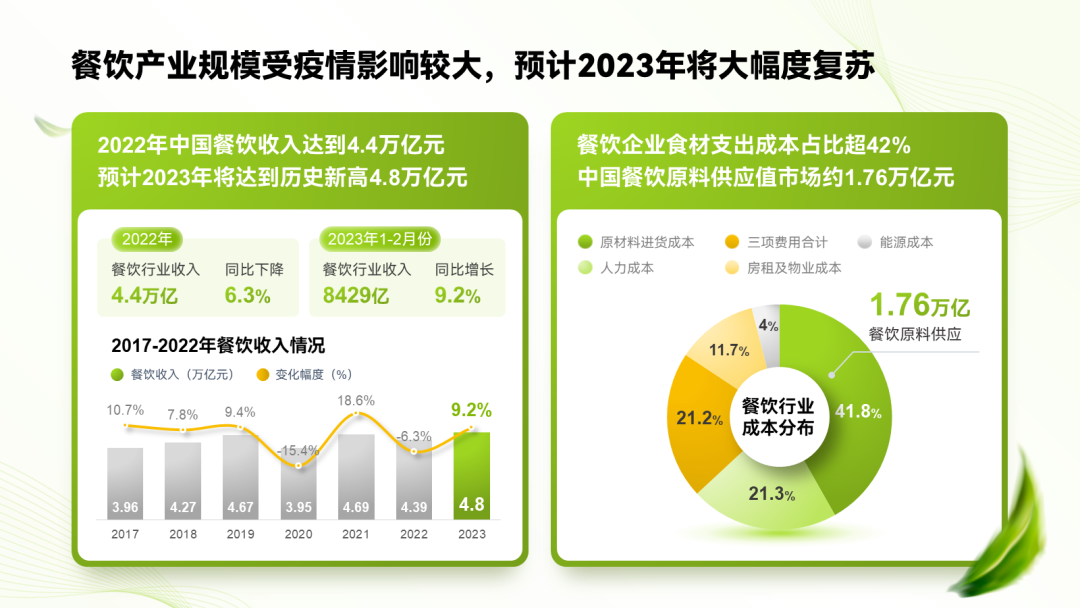
所谓卡片,其实就是两个不同颜色的圆角矩形叠在一起而已:
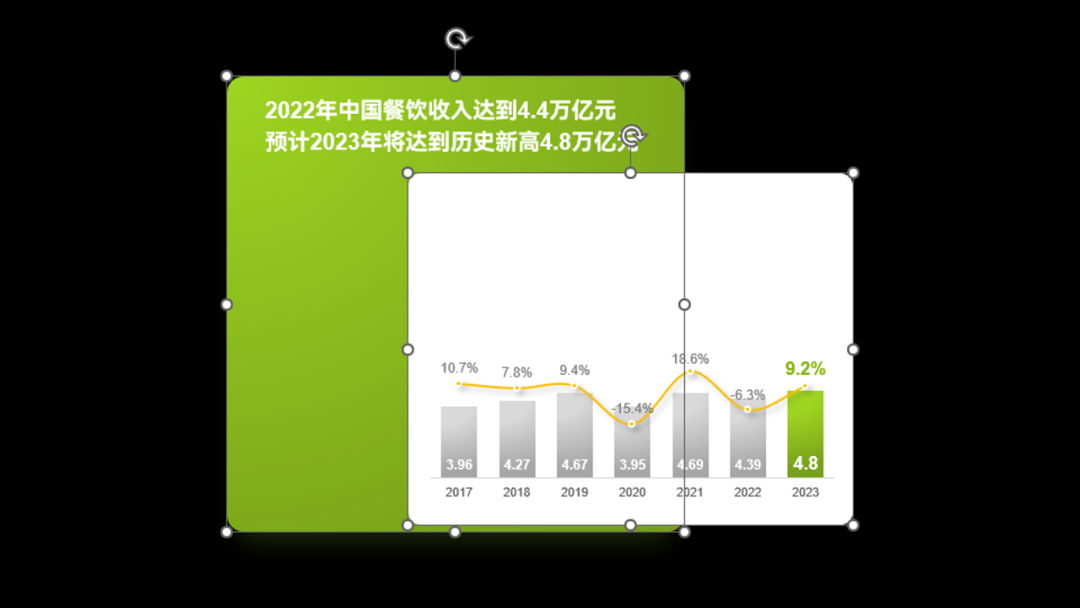
⭐多段内容页
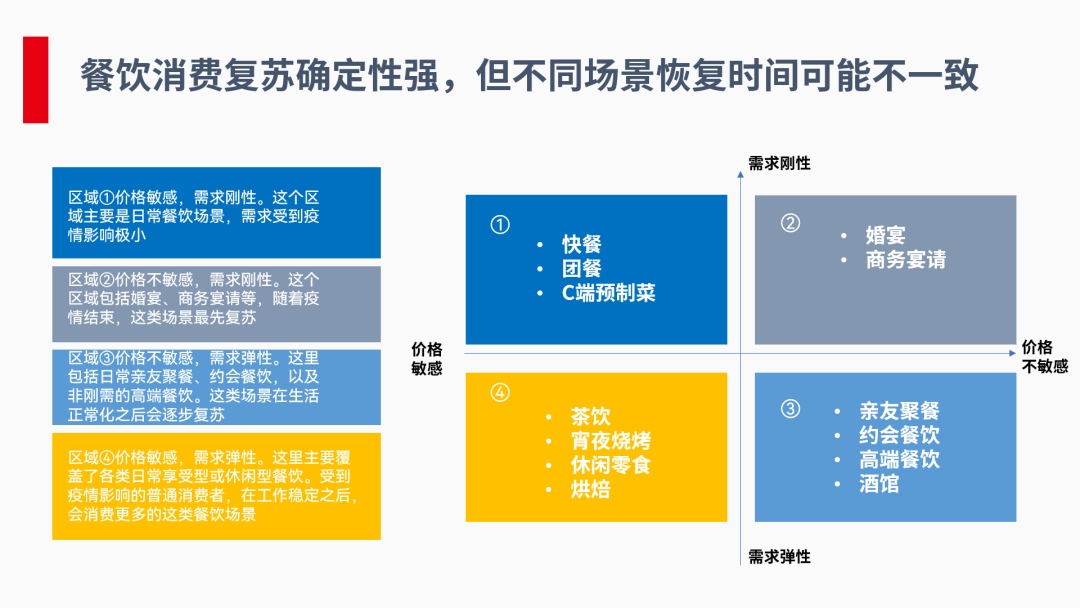
PPT 里有多段内容时,尽量别像这样使用多个明显的色块,看着跟狗皮膏药似的。
另外,这页 PPT 也没必要用这么多色块,你可以将有关联的信息排版在一起:
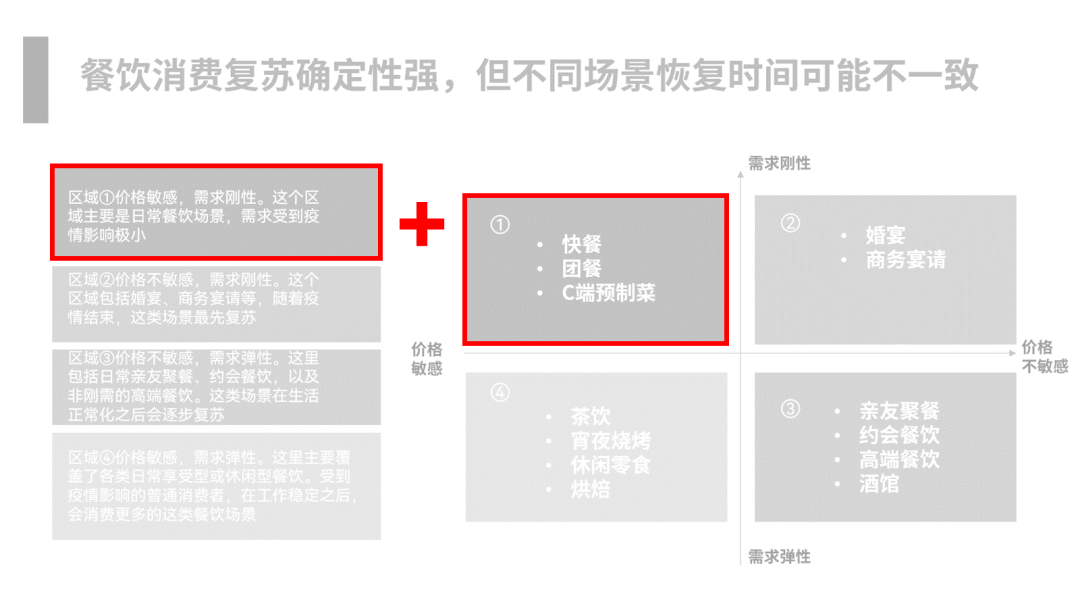
修改后:
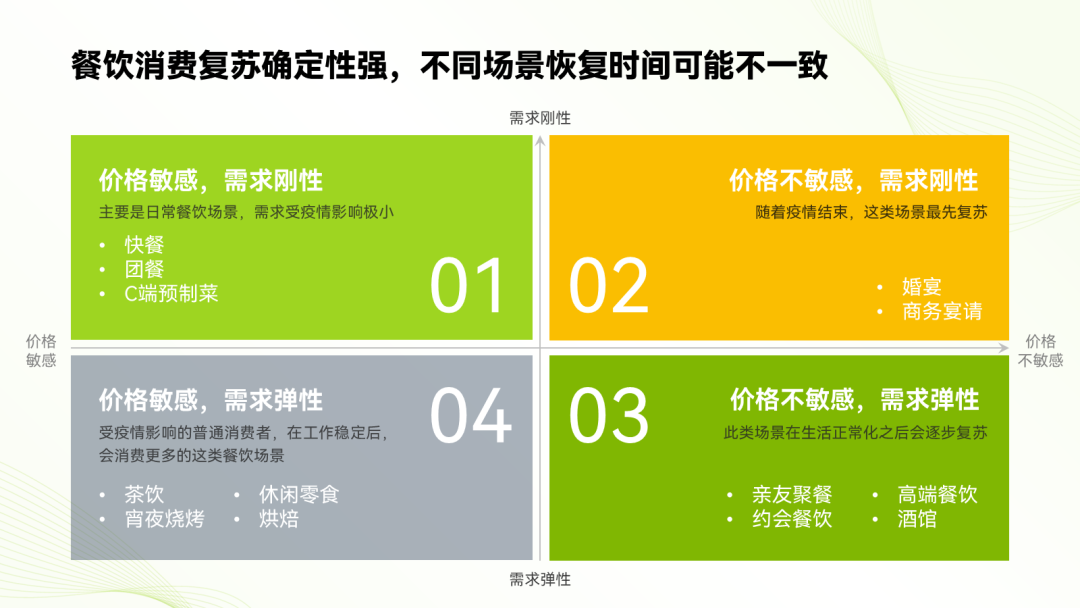
前面我说过,不要使用太多明显的色块,你可以调整一下形状的【透明度】,得到下面这种轻盈的配色:
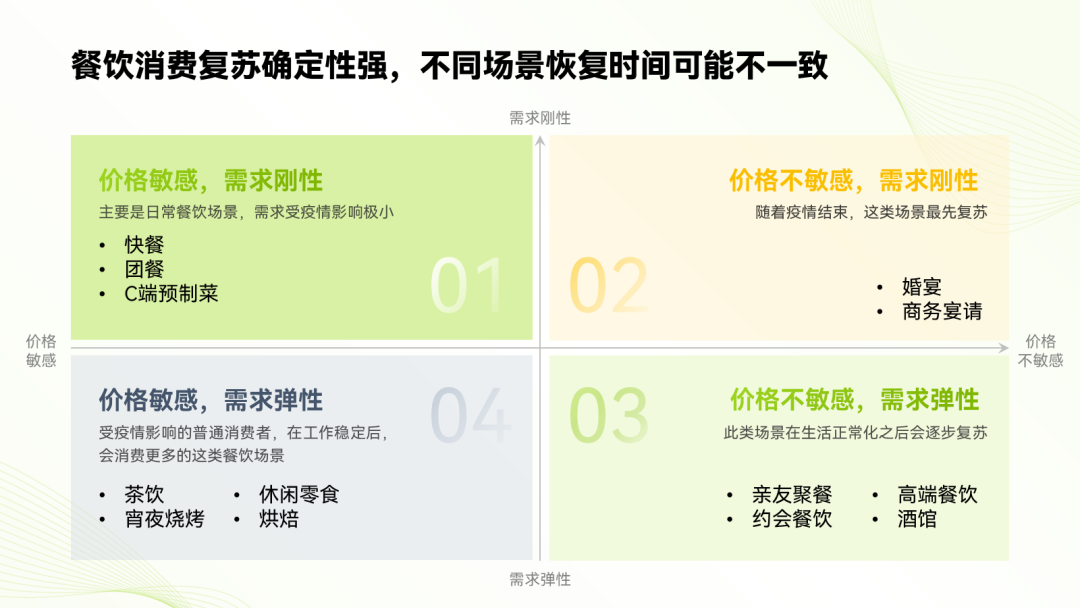
接着,形状内部的文字可以继续加图形,比如图标装饰,以及为数字使用特殊字体:
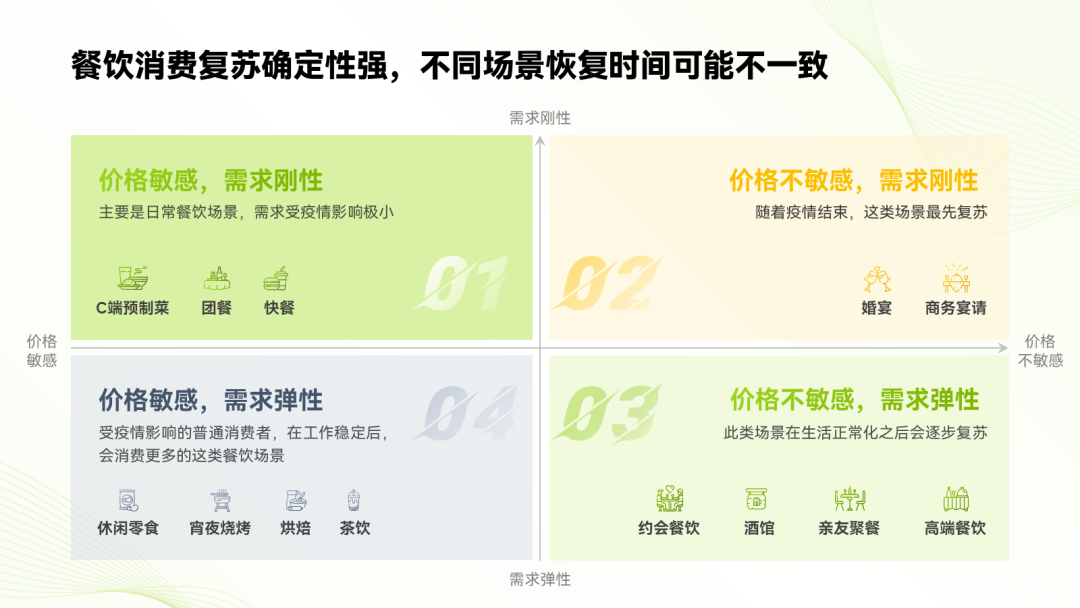
▲特殊字体:Facon
你瞧,比起原稿,修改后的版本不仅结构更简洁,配色也轻盈了不少。
⭐多点内容页
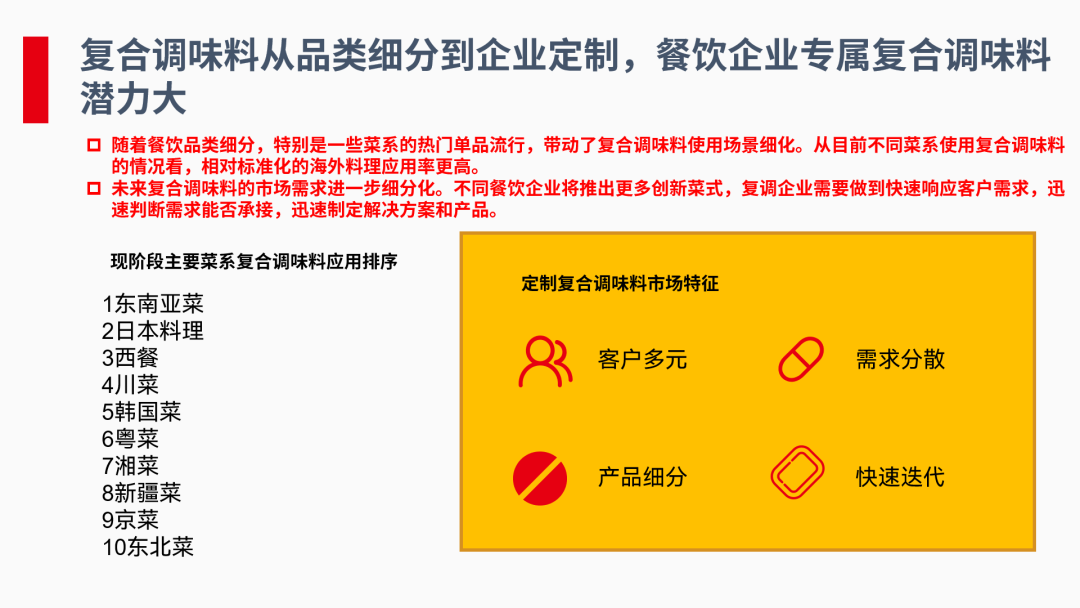
仔细阅读一下 PPT,你会发现它跟前面几个案例一样,都没有把有关联的信息排版在一起。
我们继续修复这个 bug:
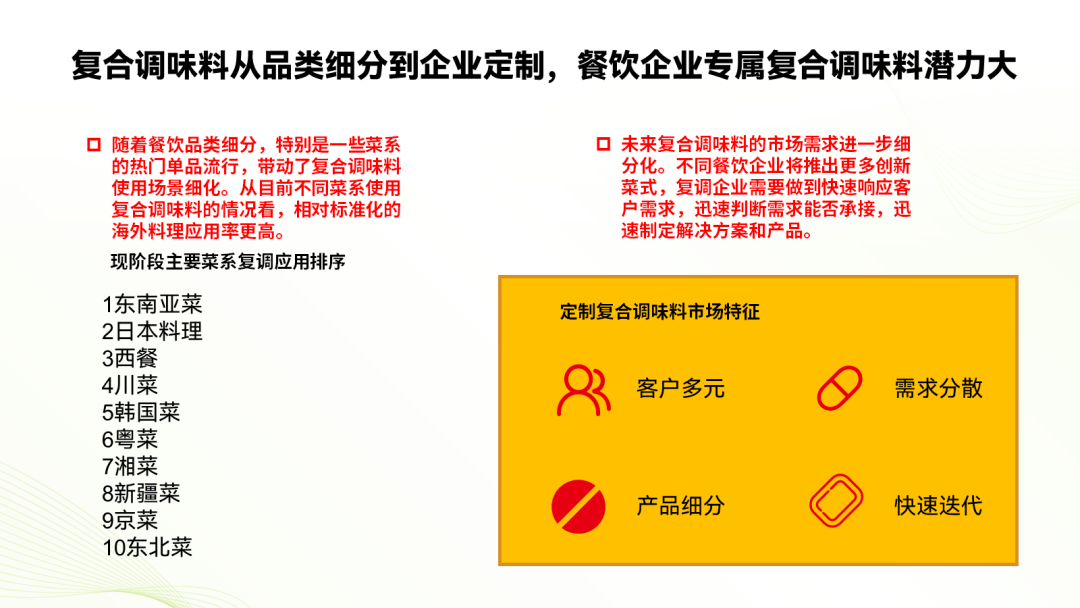
接着,梳理一下文案逻辑,把重点提炼出来:
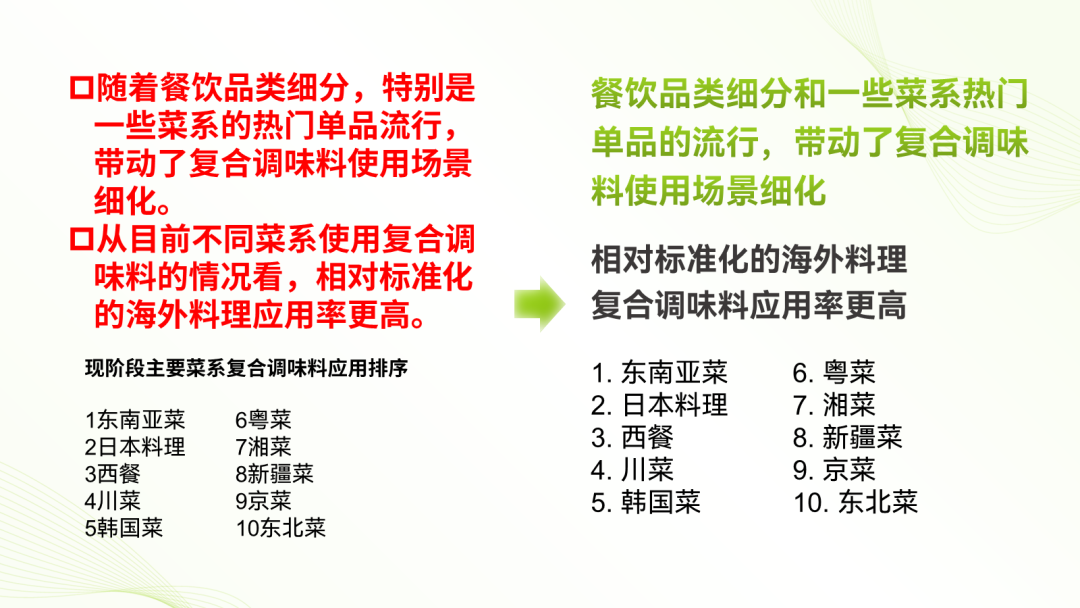
最后,老规矩,能用图形呈现的文字,我们就用图形。
比如,用条形图来表示应用率的排名高低:
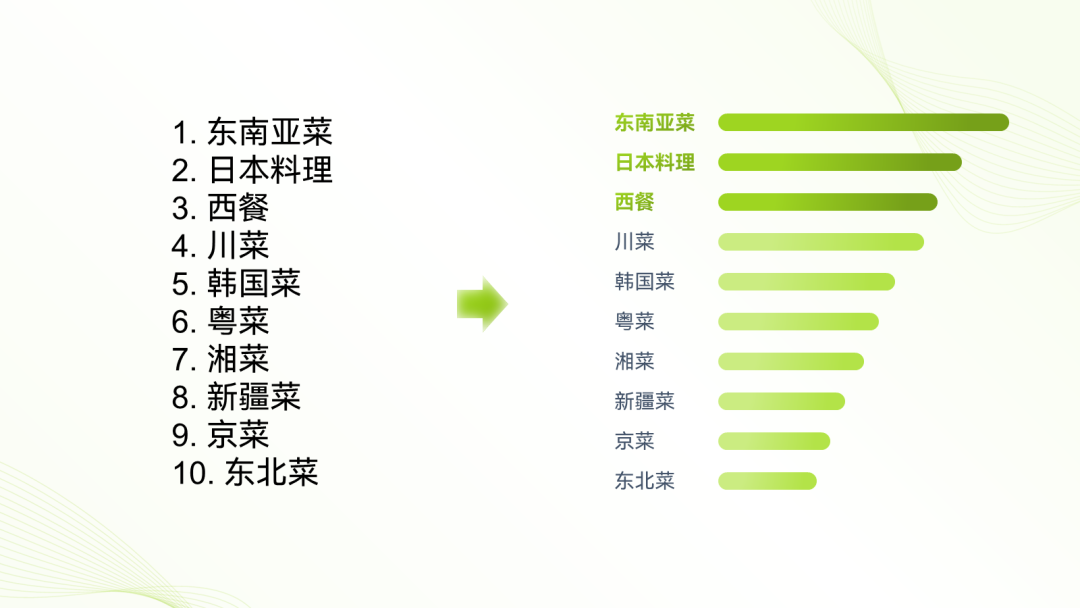
用同样的方法梳理一下右侧的文案,把重点挑出来展示:

如果觉得文字还是太多,那你可以继续用图表来承载文字。
比如,这里我就把「市场特征」跟「市场要求」糅进了一个环绕型的图表里:

修改后:
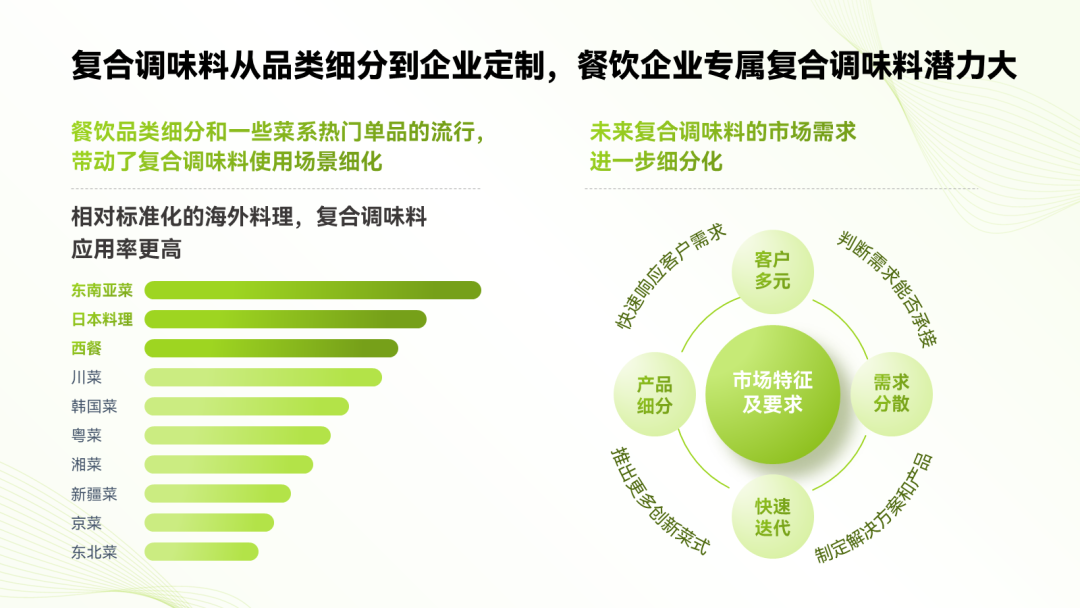
最后,按照图表排版的那个案例,用一个简单的矩形,给左右两个内容模块划分清楚界限:
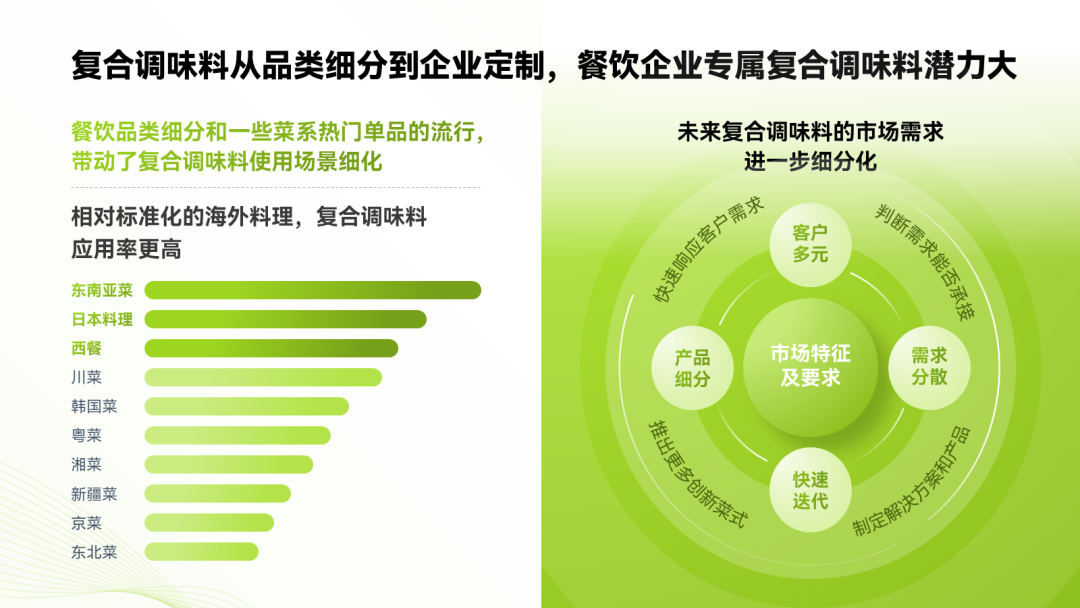
⭐总结
现在我们来看一下最终修改效果:
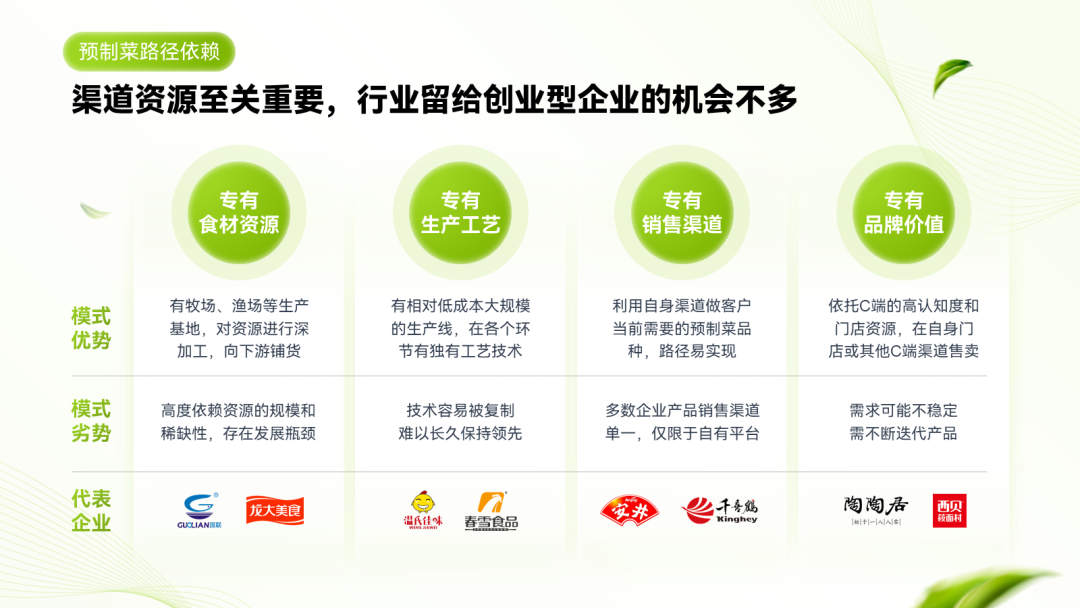
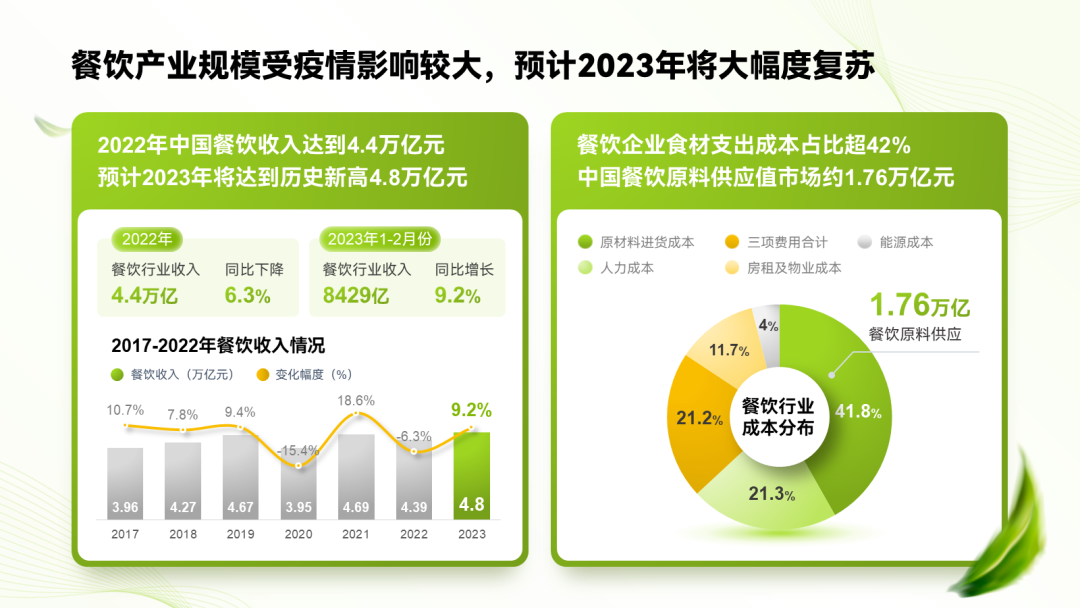
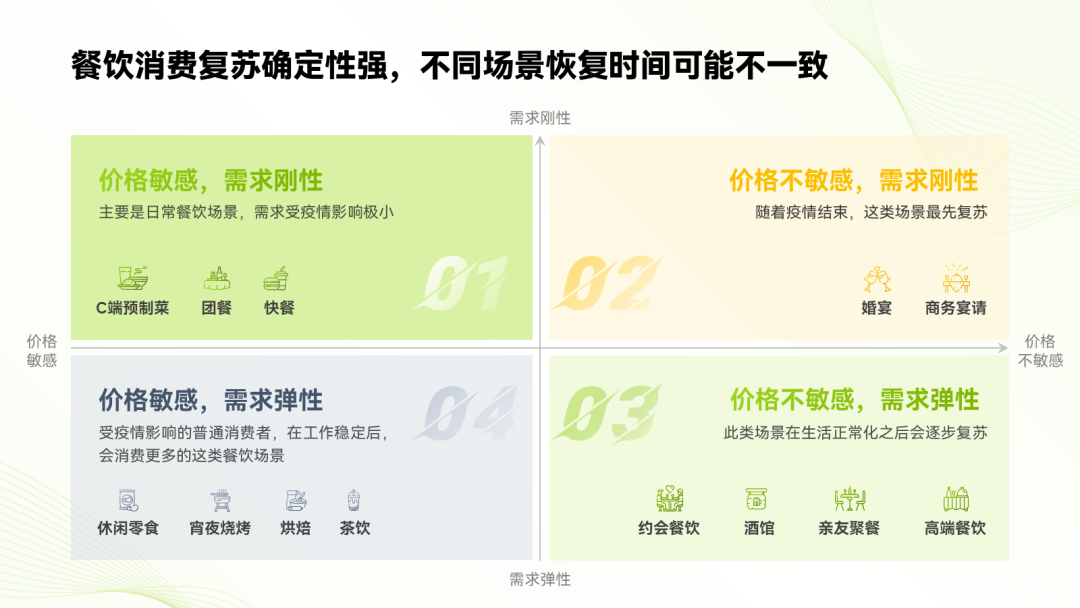
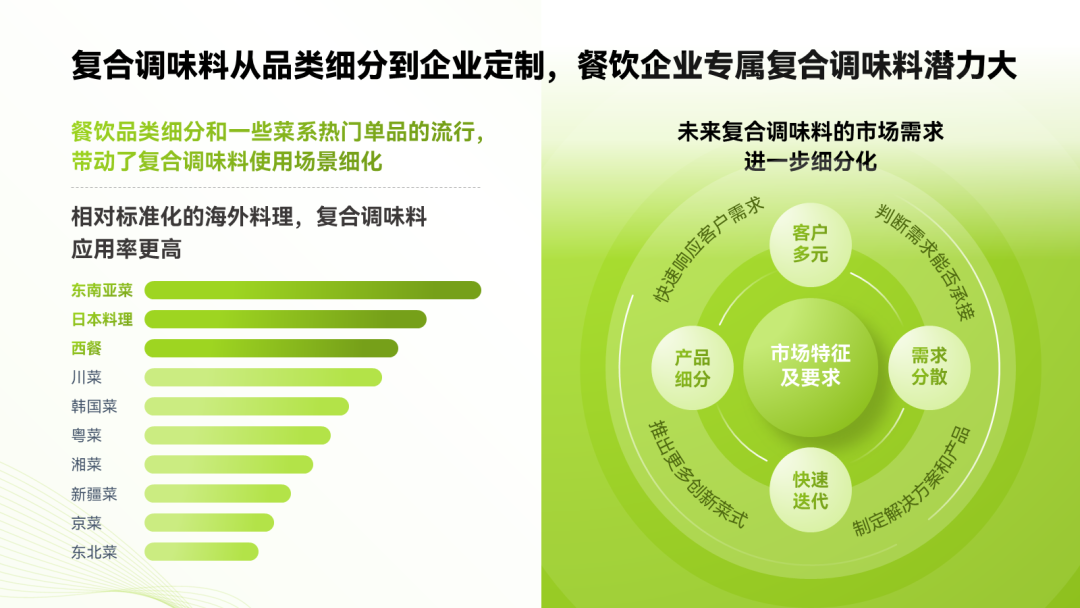
这一改可还行?
以上页面,设计方面倒不难,难的是内容的梳理与整合。
你可以看到几乎所有页面的内容梳理,我都是按照「内容关联性」来划分界限的。
如果你对这个文案梳理思路还不够熟悉,建议你多看几遍这篇绿到发慌的文章。
还想见识更多好玩的?更多意想不到的操作?
















